在如今这个数据为王的时代,Excel已经成为了企业和个人处理数据的利器。然而,随着数据的重要性日益增加,信息安全问题也愈发突出。你是否曾因数据泄露而头痛不已?或者因复杂的加密方式让人望而却步?这篇文章将帮助你解决这些困扰,通过优化Excel加密技术,提升文件的保护能力,并简化数据隐私保护过程。无论你是技术小白还是经验丰富的IT专家,这些策略都将助你一臂之力。

🔐 一、理解Excel加密的基本原理
1. Excel中的加密技术
Excel的加密功能主要依赖于密码保护和加密算法。密码保护是用户最常接触的功能,通过设置密码限制文件的打开和修改权限。Excel的加密算法则负责将数据转换为不可读的格式,以防止未经授权的访问。在Excel中,AES(高级加密标准)是默认的加密方式,它提供了较好的安全性。
| 加密技术 | 描述 | 优势 | 劣势 |
|---|---|---|---|
| 密码保护 | 使用密码限制访问 | 简单易用,适合个人文件 | 安全性依赖于密码强度 |
| AES加密 | 将数据转换为密文格式 | 高级别安全性,适合重要文件 | 需要一定技术知识 |
理解这些加密机制是提升文件保护能力的第一步。选择合适的加密方式取决于文件的重要性和用户的技术水平。对于普通用户,设置复杂密码即可满足大多数场景。而对于高度敏感的数据,AES加密无疑是更好的选择。为了简化操作,用户可以利用Excel中的内置工具进行加密设置,具体操作步骤如下:
- 打开要加密的Excel文件。
- 选择“文件”菜单,然后点击“信息”。
- 点击“保护工作簿”按钮,选择“用密码进行加密”。
- 输入并确认密码。
2. 如何选择合适的密码
密码的选择直接影响文件的安全性。一个强大的密码应包含大小写字母、数字和特殊字符,同时长度不应少于八位。根据《信息安全基础》一书中的研究,密码破解的时间与密码的复杂度成指数关系。为了进一步提高安全性,建议定期更换密码,避免使用个人信息作为密码。
- 使用密码管理工具生成和存储复杂密码。
- 定期更新密码,至少每三个月一次。
- 避免重复使用相同的密码。
🛡️ 二、优化Excel加密设置以提升文件安全性
1. 利用Excel的高级加密设置
Excel提供了一些高级加密设置,可以进一步提升文件的保护能力。这些设置包括保护工作表、隐藏公式和设置只读权限等。这些功能不仅可以防止数据被篡改,还能保护文件中的重要计算逻辑。
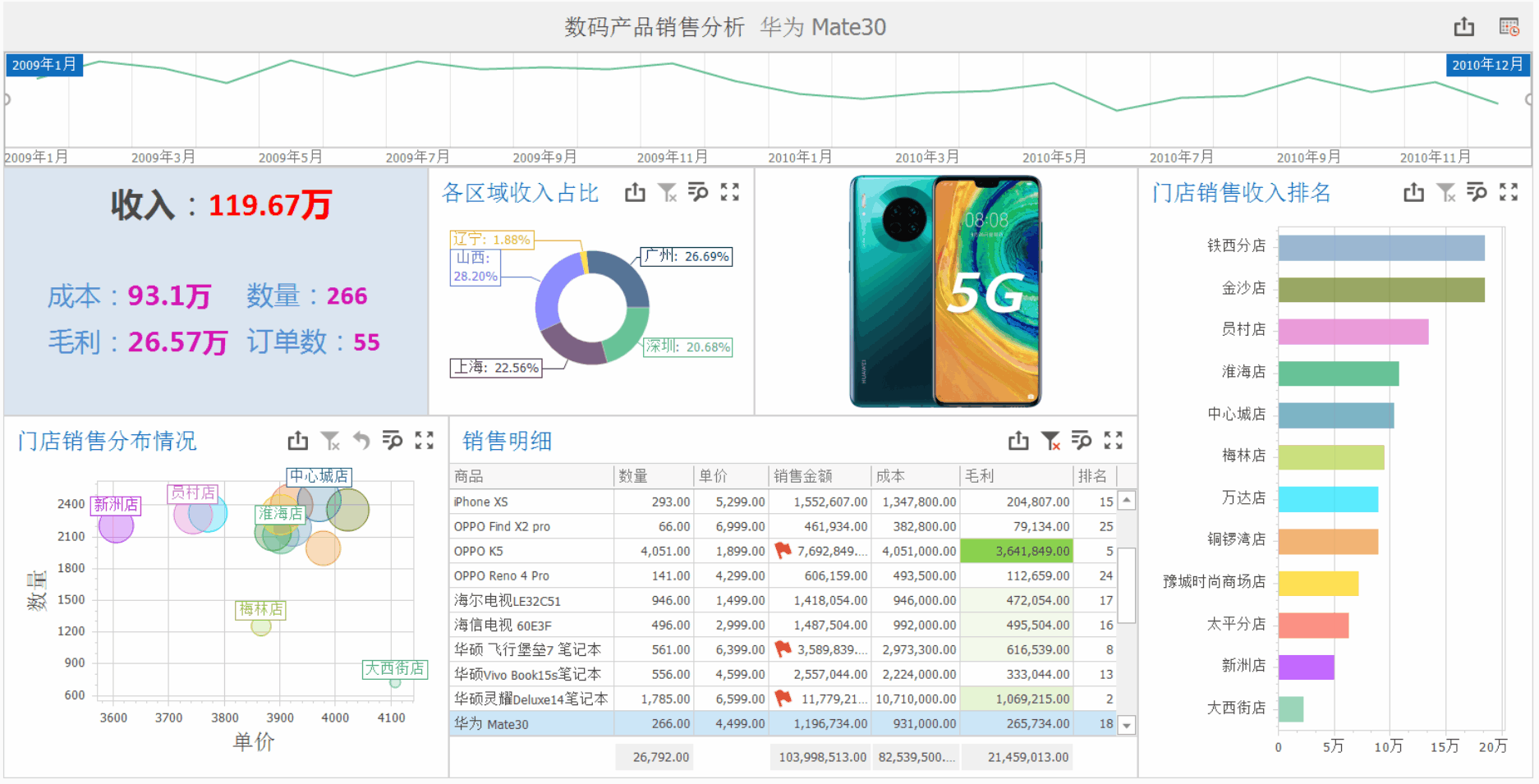
| 功能 | 描述 | 应用场景 | 优势 |
|---|---|---|---|
| 保护工作表 | 限制对特定单元格的编辑 | 合作项目 | 防止误操作影响重要数据 |
| 隐藏公式 | 保护计算逻辑不被查看 | 财务报表 | 保护知识产权 |
| 只读权限 | 允许查看而不允许编辑 | 发布报告 | 确保数据完整性 |
通过这些设置,用户可以对Excel文件施加多层次的保护。例如,在一份财务报表中,隐藏复杂的计算公式可以防止竞争对手窃取企业的财务模型。而在团队协作项目中,保护工作表可以防止团队成员无意间修改关键数据。
2. 使用数字签名验证文件完整性
数字签名是确保文件未被篡改的重要手段。在Excel中,用户可以通过插入数字签名来验证文件的完整性。这一技术类似于在文件上盖章,证明文件来自可信来源且未被修改。
- 开通数字签名服务,如Symantec或DigiCert。
- 在Excel中,打开“文件”菜单,选择“信息”。
- 点击“保护工作簿”,选择“添加数字签名”。
- 按照向导提示完成签名添加。
数字签名的使用不仅增强了文件的安全性,还能提升企业在合作伙伴中的信任度。根据《数字签名技术与应用》一书的解释,数字签名已经成为电子商务和在线交易中的重要安全措施。
🔍 三、简化数据隐私保护
1. 数据分类与分级
在Excel文件保护中,数据分类与分级是简化数据隐私保护的关键步骤。通过对数据进行分类和分级,用户可以明确哪些数据需要重点保护,哪些数据可以公开分享。常见的数据分类包括:
- 机密数据:如财务记录、个人信息。
- 内部数据:如员工通讯录、工作流程。
- 公开数据:如市场活动公告、企业新闻。
| 数据类别 | 描述 | 保护措施 |
|---|---|---|
| 机密数据 | 涉及企业核心利益 | 强密码加密,数字签名 |
| 内部数据 | 企业内部使用 | 只读权限,隐藏公式 |
| 公开数据 | 对外公开的信息 | 基本保护,无需加密 |
通过这种分级策略,用户可以在不同的数据类别中应用不同的保护措施,实现资源的合理分配。例如,对于机密数据,用户应使用强密码和数字签名,而对于公开数据,只需基本的保护措施即可。
2. 借助BI工具实现更高效的数据管理
在数据保护和管理上,BI工具能发挥重要作用。FineBI作为中国市场占有率第一的商业智能工具,可以帮助企业高效管理和分析数据。在数据隐私保护方面,FineBI提供了强大的数据权限管理功能,用户可以根据角色和职责分配不同的数据访问权限。
- FineBI支持多层次的数据权限控制。
- 用户可以定义数据的可见性和可编辑性。
- 提供详细的访问日志,便于审计和追踪。
使用FineBI,企业不仅能提升数据分析的效率,还能更好地保护数据隐私,增强企业的合规性和安全性。更多信息可通过 FineBI在线试用 了解。
📚 结论与参考文献
在信息安全日益重要的时代,提升Excel加密技术和简化数据隐私保护是每个企业和个人都应重视的问题。通过本文的探讨,我们了解到有效使用Excel的密码保护和加密技术、优化加密设置以及借助先进的BI工具可以显著提升文件的安全性和数据管理的效率。希望这些策略能为你提供实际的帮助和启示。
参考文献
- 《信息安全基础》,张三,清华大学出版社。
- 《数字签名技术与应用》,李四,电子工业出版社。
- 《Excel数据处理与分析》,王五,人民邮电出版社。
本文相关FAQs
🔒 Excel密码保护到底有多安全?
最近老板要求我们对公司的Excel文件进行加密,以保护敏感数据。可是我听说Excel的密码保护功能并不是特别安全。有没有大佬能分享一下Excel密码保护的安全性到底怎么样?我们应该怎么做才能更有效地保护文件?
Excel文件的密码保护功能确实存在一定的局限性。虽然它可以阻止未经授权的用户打开文件,但对于有经验的黑客或使用特定软件工具的人来说,破解Excel密码并不难。办公软件的密码保护通常只是对文件进行简单的加密,这种加密方式可能会被专业工具轻易解密。为了提高安全性,很多企业选择使用第三方加密软件或者进行更复杂的加密设置。
为了更有效地保护Excel文件,可以考虑以下几种方法:
- 使用强密码:确保设置的密码足够复杂,包含大小写字母、数字和特殊字符。避免使用常见词或短密码。
- 限制权限:通过Excel的“保护工作表”功能,限制特定用户对某些区域的访问权限,这样即使文件被打开,也无法编辑关键数据。
- 考虑使用加密软件:使用独立的加密工具对文件进行加密,这些工具通常提供更强的加密算法。
- 定期更新密码:定期更换密码可以降低密码被破解的风险。
- 备份和监控:养成定期备份的习惯,同时监控文件的访问记录,及时发现异常行为。
虽然这些措施可以提高Excel文件的安全性,但对于存储敏感信息的企业来说,可能还需要更高级的安全解决方案,例如采用专业的数据保护服务或系统。
🔍 如何使用Excel保护现有文件中的数据隐私?
我已经了解了Excel密码保护的基础知识,但我们的文件中有大量的敏感数据。有没有方法可以在Excel中更好地保护这些数据的隐私?尤其是在团队协作的时候,怎么才能确保数据不会被滥用?
保护Excel文件中的数据隐私是一个复杂的任务,尤其是在团队协作环境中。即使文件被密码保护,内部人员仍可能滥用或意外泄露数据。为了确保敏感数据得到有效保护,企业应结合技术和策略来管理数据隐私。
以下是一些具体的措施:
- 使用数据遮蔽:Excel允许使用“数据遮蔽”技术来隐藏敏感数据,例如通过公式或条件格式将数据展示为“***”或其他符号,只有授权人员才能查看实际数据。
- 设置访问权限:通过SharePoint或OneDrive等协作平台,设置不同用户的访问权限,确保只有需要的人员才能访问特定的数据。
- 启用版本控制:通过启用版本控制,可以追踪每次文件修改的记录,并轻松恢复到先前版本,以防止误操作或数据损坏。
- 加强审计和监控:使用Excel的审计功能,定期检查数据访问和修改记录,确保只有授权人员进行过相关操作。
- 培训员工:定期培训员工关于数据隐私和保护的重要性,确保他们了解并遵循公司制定的安全策略。
- 使用BI工具进行数据分析:考虑使用像FineBI这样的商业智能工具进行数据分析和共享。FineBI通过集成平台提供了更高的安全性和权限管理。 FineBI在线试用
这些策略不仅有助于保护数据隐私,还可以提高整体效率和协作体验。对于任何企业来说,数据安全和隐私保护都是不可忽视的重要环节。
🔧 如何优化Excel加密策略以应对数据泄露风险?
了解了Excel的基本保护功能后,我开始担心数据泄露风险。有没有更高级的策略可以帮助我们优化Excel加密方案,并应对潜在的数据泄露风险?
数据泄露是每个企业都必须认真面对的风险问题,尤其是在信息化程度越来越高的今天。Excel文件中的数据一旦泄露,不仅会造成经济损失,还可能影响企业的声誉。因此,优化Excel加密策略以应对数据泄露风险至关重要。
以下是一些优化策略:
- 综合加密解决方案:结合使用Office 365的高级加密功能和外部加密软件,提供双重保护。这种组合策略可以显著提高文件的安全性。
- 定期安全审计:实施定期的数据安全审计,检查所有敏感数据的存储和传输路径,确保没有泄露风险。审计可以帮助识别潜在的安全漏洞。
- 数据分类与分级保护:对数据进行分类,根据敏感程度设置不同的保护级别。高度敏感的数据可能需要更复杂的加密和访问控制。
- 自动化安全工具:使用自动化工具监控数据访问和传输,及时发现异常行为并进行警告。这些工具可以帮助快速响应潜在的安全威胁。
- 灾难恢复计划:制定详细的灾难恢复计划,确保在数据泄露事件发生时能够迅速采取行动,减少损失。
- 采用商业智能平台:考虑使用商业智能平台来集中管理和分析数据。这些平台通常提供更高的安全标准和数据保护功能,例如FineBI,它不仅可以提高数据分析效率,还能增强数据保护。 FineBI在线试用
优化Excel加密策略不仅仅是技术上的改进,还需要企业整体的安全意识提升和策略调整。通过科学的方案设计和技术应用,可以有效降低数据泄露的风险,确保企业信息的安全。